Hallo,
seit einiger Zeit hat sich bei mir ein Speicherproblem eingestellt und das ist sehr nervtötend:
Wenn ich in den Steuerungsoptionen etwas neu einstelle, muss das ja anschließend abgespeichert werden. Wenn ich dann zurück ins Cockpit gehe, ist alles blockiert. Da bewegt sich kein Schalter oder Drehregler, einfach nichts mehr.
Ich muss zurück ins Hauptmenü, den Flugplatz aussuchen und das Flugzeug komplett neu starten.
Versuche schon längere Zeit den Fehler zu finden, ohne Ergebnis. Nun habe ich den Simulator komplett gelöscht und neu installiert. Aber der Fehler ist dadurch nicht verschwunden. Ich vermute, dass der PC alle Einstellungen im Hintergrund speichert und bei der Neuinstallation wieder aufnimmt. Wie kann man eine jungfräuliche Installation erhalten.
V.G.
ebitennis